Todo lo que necesitas saber para cambiar la fecha y hora de Windows

Cuando nos referimos a los sistemas operativos para equipos de sobremesa, en los tiempos que corren la propuesta preferida por la mayoría de los usuarios es Windows 10. Este ya se encuentra en la mayoría de los PCs de todo el mundo, y subiendo, todo ello a base de nuevas funciones y actualizaciones.
Pero no podemos olvidar que a pesar de todo lo nuevo que podemos encontrar relativo a este software en concreto de Microsoft, las funciones veteranas son igualmente importantes. De hecho algunas de estas siguen ahí con el paso de los años y las versiones de Windows, debido a su extrema importancia. Este es el caso del que os vamos a hablar precisamente en estas líneas. Es más, podríamos afirmar que algunas de estas funciones básicas de Windows pasan inadvertidas, al menos hasta que dejan de funcionar o desaparecen.
Es en ese momento en el que nos damos cuenta de la verdadera importancia y trascendencia de estas, como hemos visto en muchas ocasiones. Por ejemplo y para que os hagáis una idea de lo que os hablamos, en estas líneas nos vamos a centrar en la fecha y la hora del sistema.
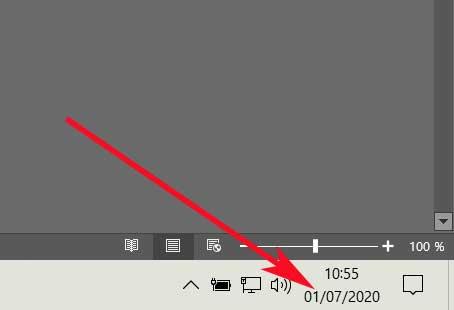
Este es un elemento que por regla general podemos consultar desde la parte derecha de la barra de tareas de Windows. Se sitúa junto al icono del audio o el de accesos al Centro de actividades del propio sistema operativo. Pues bien, este es un elemento que en principio puede parecer intrascendente y sin importancia, pero eso es un error.
La importancia de la fecha y la hora en Windows
Para empezar os diremos que esta es una función de la que echan mano otras muchas características de Windows, además de algunas aplicaciones instaladas. Es por ello que una mala configuración de este apartado, se puede traducir en un mal funcionamiento de otros elementos. Pues bien, en principio diremos que por defecto Windows usa la conexión a Internet para así poder establecer correctamente la fecha y hora en el sistema local. Pero al mismo tiempo, hay ocasiones en las que vamos a necesitar hacer esto de manera manual.
La sincronización automática puede fallar por multitud de razones, lo que desembocaría en los fallos comentados. Es por todo ello por lo que os vamos a mostrar cómo evitarlos configurando la fecha y la hora por nosotros mismos. Y es que estos fallos de la automatización se pueden dar por un cambio de horario o de país, por ejemplo. Por tanto, en el supuesto de que deseemos corregir este importante fallo, lo vamos a lograr desde la aplicación de Configuración.
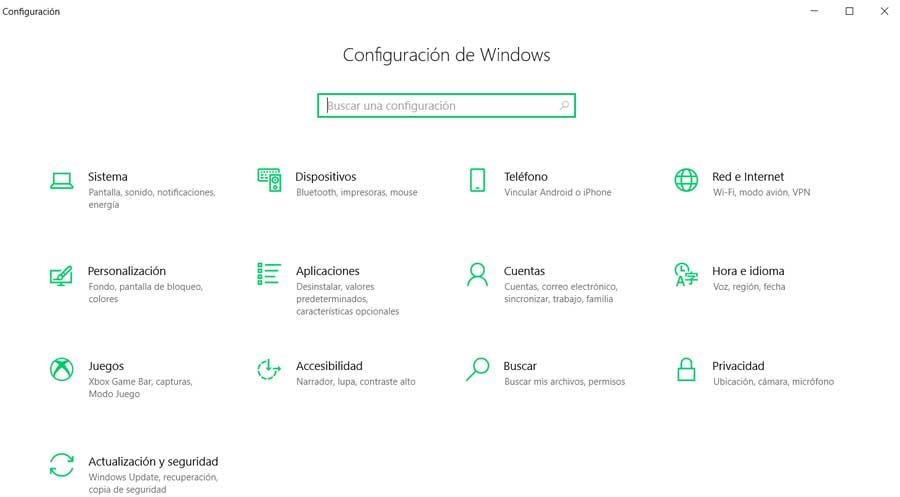
Establece la fecha y hora desde Configuración
Este es un apartado del sistema operativo del que cada vez hacemos un mayor uso y que abrimos a través de la combinación de teclas Win + I. Entonces, en la nueva ventana que se abre, pinchamos sobre el apartado llamado Hora e idioma. Decir que esto también lo podemos lograr a través de la Barra de tareas de Windows. Basta con que situemos el cursor del ratón en el área de la fecha y la hora y hagamos clic con el botón derecho del ratón. Ahí ya veremos la opción de Ajustar fecha y hora que seleccionamos.
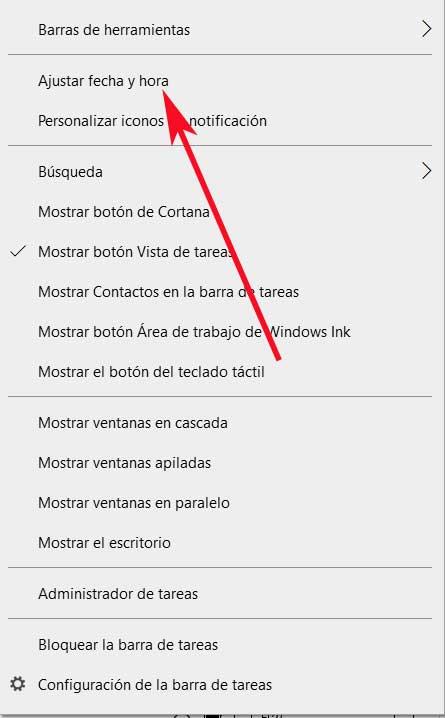
Esto nos dará paso a la misma ventana anteriormente comentada desde la aplicación de Configuración. Por tanto, si nos encontramos con los problemas de la sincronización automática de fecha, lo primero que hacemos aquí es desactivar la opción de Ajustar hora automáticamente. En ese instante ya veremos cómo se activa la opción de Establecer la fecha y hora manualmente, en concreto el botón Cambiar.
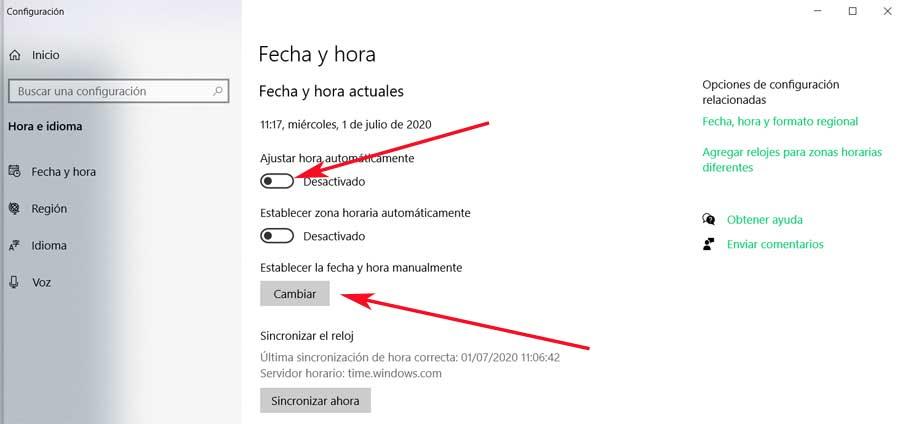
Al pulsar sobre ese mismo botón, aparecerá en pantalla una nueva ventana que ya nos permitirá establecer la fecha y hora del sistema manualmente. Eso sí, como es fácil imaginar, para volver a especificar que esto se haga automáticamente, no tenemos más que volver a activar el control de Ajustar hora automáticamente.
Otros problemas con la fecha y la hora
Como os hemos comentado antes, por defecto Windows 10 viene configurado para establecer la fecha y la hora del sistema de forma automática a través de Internet. Esto es algo que se logra a través de ciertos certificados de páginas seguras online que envían estos valores. Pero claro, en el supuesto de que no tengamos conexión a Internet desde hace un tiempo, aquí empezarán los problemas. Es entonces cuando tenemos que echar mano del método que os hemos comentado anteriormente para llevar a cabo el establecimiento de manera manual.
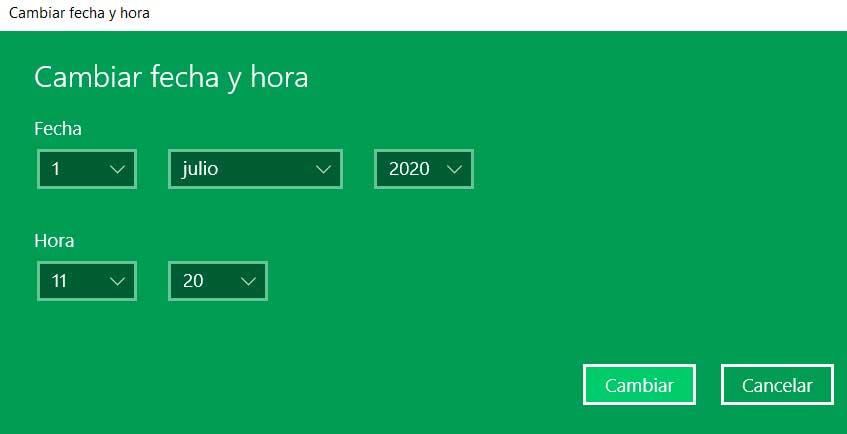
Otra de las posibles razones por las que se puede dar el problema del que os hemos hablado, es por los certificados externos al sistema como tal. Así, en el caso de que un web disponga de un certificado de validez distinto al de nuestra zona horaria, el navegador no podrá comprobar si la conexión es segura. Como os podréis imaginar, esto devolverá un error indicando que la fecha y hora locales están mal establecidas.
Debido a todo lo comentado, algo tan intrascendente en un principio como podría ser la fecha y hora de Windows, puede afectar de manera directa a otras funcionalidades y aplicaciones. Es por ello que nunca va a estar de más el poder controlar todo ello de manera manual para así evitar problemas.
Fuente: SoftZone https://ift.tt/3imuEkm Autor: David Onieva
.png)
